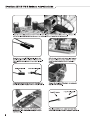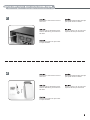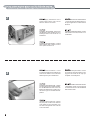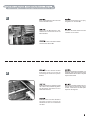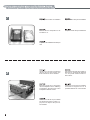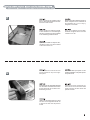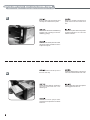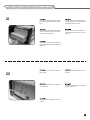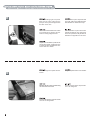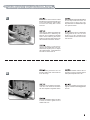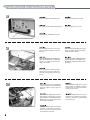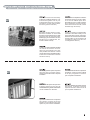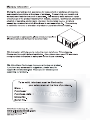SilverStone LC14S El manual del propietario
- Categoría
- Cajas de la computadora
- Tipo
- El manual del propietario
La página se está cargando...
La página se está cargando...
La página se está cargando...
La página se está cargando...

4
Unscrew four case screws to remove
case cover
Lösen Sie die vier Schrauben an der
hinteren Abdeckung und entfernen
Sie diese
Dévissez les quatres vis pour retirer
le capot du boîtier
Desatornille cuatro tornillos de la caja
para poder retirar la cubierta
Svitare quattro viti del pannello
superiore del case per rimuoverlo
Unscrew four case screws to remove
case cover
Lösen Sie die vier Schrauben an der
hinteren Abdeckung und entfernen
Sie diese
Dévissez les quatres vis pour retirer
le capot du boîtier
Desatornille cuatro tornillos de la caja
para poder retirar la cubierta
Svitare quattro viti del pannello
superiore del case per rimuoverlo
1
2

5
Power Supply Installation-Insert
power supply into the case, secure
with four # 6-32 x 6 screws
Motherboard Installation- Insert
included motherboard standoffs into
holes on the bottom of the case that
will lineup with your motherboard
3
4
Installation des Netzteils - Setzen Sie
das Netzteil in das Gehäuse ein und
befestigen Sie es mit vier #6-32 x 6
Schrauben
Installation des Mainboards - Setzen
Sie die beiliegenden Abstandshalter
für das Mainboard in die Löcher im
Boden des Gehäuses so dass sie in
die Bohrungen ihres Mainboards
passen
Instalación de la fuente de alimentación
- Inserte la fuente de alimentación en
la caja, asegúrela con cuatro tornillos
#6-32x6
Instalación de la placa base - Inserte
los soportes de la placa base en los
agujeros del fondo de la caja que
encajarán con dicha placa
Installation de l'alimentation - Insérez
l'alimentation dans le boîtier, fixez-la
avec quatre vis #6-32 x 6
Installation de la carte mère- Insérez
les plots pour la carte mère dans les
trous situés au fond du boîtier pour
les faires correpsondre avec ceux de
votre carte mère.
Installazione dell’alimentatore- Inserire
l’alimentatore nel case, fissare con 4
viti #6-32x6
Installazione della scheda madre Inserire
i distanziatori inclusi nei fori presenti
sul fondo del case in modo da allinearli
alla scheda madre

6
Place motherboard into the case and
secure with M3 screws
Remove 3.5” drive bracket located
behind the acrylic front panel by
unscrewing two screws on top of the
bracket
5
6
Setzen Sie ihr Mainboard in das
Gehäuse ein und sichern Sie es mit
M3 Schrauben
Entfernen Sie die 3.5” Halterung hinter
der vorderen Acryl-Abdeckung indem
Sie die beiden Schrauben an der
Oberseite entfernen
Coloque la placa base en la caja y
asegúrela con tornillos M3
Elimine el bracket de la unidad de 3.5”
localizado tras el panel acrílico frontal
desatornillando dos tornillos en la parte
superior del bracket
Placez votre carte mère dans le boîtier
et fixez-la avec des vis M3
Retirez le casier 3.5” situé derrière le
panneau frontal en acrylique en
dévissant les deux vis sur le dessus
du casier
Collocare la scheda madre nel case
e fissarla con le viti M3
Rimuovere il supporto del drive da 3.5”
situato dietro il pannello di acrilico
frontale, svitando due viti dalla parte
superiore del supporto.

7
Prepare your hard drive for installation
Use #6-32 x 6 screws to install hard
drive into the 3.5” drive bracket, up to
three hard drives can be installed
7
8
Bereiten Sie ihre Festplatte für die
Installation vor
Benutzen Sie #6-32 x 6 Schrauben
um ihre Festplatte in der 3.5” Halterung
zu befestigen. Es können bis zu drei
Festplatten installiert werden
Prepare el disco duro para su instalación
Use tornillos #6-32x6 para instalar el
disco duro en el bracket de unidad de
3.5”. Se pueden instalar hasta tres
discos duros
Préparation de l'installation des disques
durs
Utilisez des vis #6-32 x 6 pour installer
les disques durs dans le casier 3.5”,
jusqu'à trois disques durs peuvent
être installés
Preparare l’hard disk per l’istallazione
Utilizzare le viti 6-32x6 per installare
l’hard disk nel supporto da 3.5”. È
possibile installare fino a tre hard disk

8
After hard drives are installed, place
the 3.5” drive bracket back into the case
and secure with screws
Use hex wrench to remove two hex
screws located on top of the right-
front panel
9
10
Setzen Sie die 3.5” Halterung wieder
in das Gehäuse ein und befestigen
Sie diese nachdem Sie die Festplatte
in der Halterung installiert haben
Verwenden Sie den Sechskant-Schlüssel
um die beiden Sechskant-Schrauben
an der Oberseite der rechten Front-
Abdeckung zu lösen
Después de haber instalado los discos
duros, coloque de nuevo el bracket de
las unidades de 3.5” en la caja y
asegúrelo con tornillos
Use la llave Allen para quitar los dos
tornillos localizados en la parte superior
del panel frontal
Après avoir installé les disques durs ,
remettez le casier 3.5” dans le boîtier
et fixez-le avec des vis
Utilisez la clé héxagonale pour retirer
les deux vis héxagonales situés sur
le dessus du côté droit du paneau
frontal
Dopo aver installato gli hard disk,
ricollocare il supporto da 3.5” nel case
e fissare con le viti
Utilizzare la chiave esagonale per
rimuovere le viti che si trovano sulla
parte superiore del lato destro del
pannello frontale.

9
Remove right-front panel slowly and
carefully as indicated in the photo
Insert optical drive into the top slot of
the 5.25” drive bay
11
12
Entfernen Sie die rechte Front-Abdeckung
langsam und vorsichtig wie auf der
Abbildung gezeigt
Setzen Sie das optischen Laufwerk in
den oberen Einschub der 5.25”
Halterung ein
Saque con cuidado y lentamente el
panel frontal como se muestra en la
foto
Inserte la unidad óptica en la primera
ranura de la bahía de discos de 5.25”
Retirez le côté droit du panneau frontal
doucement et avec précautions comme
indiqué sur la photo
Insérez un lecteur optique dans
l'emplacement supérieur de la double
baie 5.25”
Rimuovere la parte destra del pannello
frontale lentamente e con cura come
indicato nella foto.
Inserire il drive ottico nello slot superiore
dell’alloggiamento da 5.25”

10
Insert the second optical drive or other
5.25” drive bay device intothe bottom
slot
Secure both 5.25” drives or devices
with screws
13
14
Setzen Sie das zweite optische Laufwerk
oder ein anderes 5.25” Laufwerk in
den unteren Einschub ein
Befestigen Sie beide 5.25” Laufwerke
mit Schrauben
Inserte la segunda unidad óptica u
otro dispositivo en la ranura inferior de
la bahía de discos de 5.25”
Asegure los dispositivos de 5.25” con
tornillos
Insérez le second lecteur optique ou
un autre appareil 5.25” dans l'emplacement
inférieur
Fixez-les deux appareils 5.25” avec
des vis
Inserire un secondo drive ottico o un
altro dispositivo da 5.25” nello slot
inferiore.
Fissare entrambi i drive o dispositivi
da 5.25” con le viti.

11
When reinstalling right-front panel
back onto the case, make sure the
push-pin on the panel is aligned with
the catch in the case.
Secure the right-front panel with hex
screws
15
16
Achten Sie beim Einsetzen der rechten
Front-Abdeckung darauf das der
Push-Pin richtig ausgerichtet ist.
Befestigen Sie die rechte Front-Abdeckung
mit Sechskant-Schrauben
Cuando vuelva a poner el panel frontal
en la caja, cuide que la varilla del panel
esté alineada con la base de la caja
Asegure el panel frontal con los tornillos
Lorque vous réinstallez la partie droite
du panneau frontal, vérifiez bien que
le guide s'emboîte parfaitement avec
le trou situé sur le boîtier.
Fixez la partie droite du panneau frontal
avec les vis héxagonales
Nel reinstallare la parte destra del
pannello frontale sul case, assicurarsi
che la vite a pressione del pannello sia
allineata con l’apposito foro del case
Fissare la parte destra del pannello
con le viti esagonali.

12
A second 3.5” drive bracket is located
beneath the 5.25” drive bays with room
for one more hard drive. It can be taken
out of the case easily with a screw
removed
After installing hard drive into the
bracket, slide it back underneath the
5.25” drive bays
17
18
Unter der 5.25” Halterung befindet sich
eine zusätzliche 3.5” Halterung, die
Platz für eine zusätzliche Festplatte
bietet. Diese Halterung kann durch
Entfernen einer Schraube einfach aus
dem Gehäuse entnommen werden.
Schieben Sie die Halterung wieder
unter den 5.25” Rahmen nachdem
Sie die Festplatte eingesetzt haben.
Hay un segundo bracket para dispositivos
de 3.5” bajo la bahía de 5.25” con
espacio para un disco duro más.
Se puede sacar con facilidad de la caja
si se quita un tornillo
Después de instalar un disco duro en
el bracket, vuelva a insertarlo bajo la
bahía para dispositivos de 5.25”
Un second casier 3.5” est situé en
dessous de la double baie 5.25” avec
suffisament de place pour un disque
dur supplémentaire. Il peut facilement
être sorti en retirant une vis
Après avoir installé le disque dur dans
le casier, re-faîtes le glisser sous la
double baie 5.25”
Un altro supporto da 3.5” è situato sotto
l’alloggiamento da 5.25” che offre
spazio per un altro hard disk. Puo
essere estratto dal case rimuovendo
una sola vite.
Dopo aver installato l’hard drive nel
supporto, reinserirlo sotto l’alloggiamento
da 5.25”

13
Secure reinstalled bracket with screw
For extra EMI protection, route front
panel cables through the included
wire ring
19
20
21
Schrauben Sie die Halterung wieder fest
Führen Sie die Kabel der Front-Abdeckung
durch den Kabelring um eine besseren
Schutz vor elektromagnetischen
Wellen zu erhalten
Asegure el bracket con el tornillo
Para una protección EMI extra, haga
pasar los cables del panel frontal a
través del anillo incluido
Fixez le casier réinstallé avec une vis
Pour une meilleure protection EMI,
faîtes passer tous les câbles du
panneau frontal à travers l'anneau
inclus.
Fissare il supporto con la vite
Per ulteriore protezione EMI(interferenze
elettromagnetiche), convogliare i cavi
del pannello frontale attraverso l’anello
di metallo.
Use included 3pin to 4pin adapter to
connect a case fan if your motherboard
does not support enough 3pin fan
headers
Sie können den beiliegenden 3pin auf
4pin Adapter verwenden um einen
Gehäuselüfter anzuschließen falls ihr
Mainboard nicht genug 3pin Lüfter
-Anschlüsse bereitstellt.
Use el adaptador incluido de 3 a 4 pines
para conectar un ventilador de caja si
su placa base no incluye suficientes
conectores de 3 pines
Utilisez l'adaptateur 3pin vers 4pin pour
brancher le ventilateur du boîtier si
votre carte mère ne supporte pas les
connecteurs à 3 brôches
Utilizzare l’adattatore da 3 a 4 pin per
collegare una ventola se la scheda
madre non ammette i connettori delle
ventole a tre pin

14
Insert the connector from the hotkey
module into a USB pin header on your
motherboard (please refer to your
motherboard manual for connection
information, the side with the black
wire is the ground connection)
22
Schließen Sie den Stecker mit der
Aufschrift “HOTKEY” an einen USB
Anschluß auf dem Mainboard an (bitte
entnehmen Sie die Information über
die Belegung der Anschlüsse aus dem
Handbuch ihres Mainboard, der
schwarze Draht ist Erde)
Inserte el conector etiquetado “HOTKEY”
del módulo de tecla de acceso rápido
en el conector USB de pines de su
placa base (por favor, consulte el manual
de su placa base para información
sobre cómo hacer la conexión, el lado
del cable negro es la tierra)
Insérez le connecteur étiquetté “HOTKEY”
du module des touches racourcis
dans une prise USB de votre carte
mère (veuillez-vous réferer au manuel
de votre carte mère pour plus d'information,
le côté avec le fil noir est la connexion
de mise à la terre)
Inserire il connettore contrassegnato
“HOTKEY” dal modulo hotkey in una
presa USB della scheda madre(fare
riferimento al manuale d’istruzioni della
scheda madre per le informazioni di
connessione, la parte con il cavo nero
è il collegamento di terra)
23
After installing all other system components,
place the case cover back onto the
case and secure with screws to complete
installation
Nachdem Sie alle System-Komponenten
installiert haben können Sie die
Gehäuseabdeckung wieder festschrauben
um die Installation zu beenden.
Tras instalar todos los demás componentes
del sistema, vuelva a poner la cubierta
de la caja y asegúrela con tornillos
para completar la instalación
Après avoir installé tous les composants
du système, remettez le paneau
supérieur sur le boîtier et fixez-le avec
quatre vis pour terminer l'installation.
Dopo aver istallato tutti gli altri elementi
del sistema, ricollocare il pannello
superiore del case e fissare con le viti
per completare l’istallazione
La página se está cargando...
Transcripción de documentos
1 Unscrew four case screws to remove case cover Desatornille cuatro tornillos de la caja para poder retirar la cubierta Lösen Sie die vier Schrauben an der hinteren Abdeckung und entfernen Sie diese Svitare quattro viti del pannello superiore del case per rimuoverlo Dévissez les quatres vis pour retirer le capot du boîtier 2 Unscrew four case screws to remove case cover Desatornille cuatro tornillos de la caja para poder retirar la cubierta Lösen Sie die vier Schrauben an der hinteren Abdeckung und entfernen Sie diese Svitare quattro viti del pannello superiore del case per rimuoverlo Dévissez les quatres vis pour retirer le capot du boîtier 4 3 Power Supply Installation-Insert power supply into the case, secure with four # 6 -32 x 6 screws Instalación de la fuente de alimentación - Inserte la fuente de alimentación en la caja, asegúrela con cuatro tornillos #6-32x6 Installation des Netzteils - Setzen Sie das Netzteil in das Gehäuse ein und befestigen Sie es mit vier #6-32 x 6 Schrauben Installazione dell’alimentatore- Inserire l’alimentatore nel case, fissare con 4 viti #6-32x6 Installation de l'alimentation - Insérez l'alimentation dans le boîtier, fixez-la avec quatre vis #6-32 x 6 4 Motherboard Installation- Insert included motherboard standoffs into holes on the bottom of the case that will lineup with your motherboard Instalación de la placa base - Inserte los soportes de la placa base en los agujeros del fondo de la caja que encajarán con dicha placa Installation des Mainboards - Setzen Sie die beiliegenden Abstandshalter für das Mainboard in die Löcher im Boden des Gehäuses so dass sie in die Bohrungen ihres Mainboards passen Installazione della scheda madre Inserire i distanziatori inclusi nei fori presenti sul fondo del case in modo da allinearli alla scheda madre Installation de la carte mère- Insérez les plots pour la carte mère dans les trous situés au fond du boîtier pour les faires correpsondre avec ceux de votre carte mère. 5 5 Place motherboard into the case and secure with M3 screws Coloque la placa base en la caja y asegúrela con tornillos M3 Setzen Sie ihr Mainboard in das Gehäuse ein und sichern Sie es mit M3 Schrauben Collocare la scheda madre nel case e fissarla con le viti M3 Placez votre carte mère dans le boîtier et fixez-la avec des vis M3 6 Remove 3.5” drive bracket located behind the acrylic front panel by unscrewing two screws on top of the bracket Elimine el bracket de la unidad de 3.5” localizado tras el panel acrílico frontal desatornillando dos tornillos en la parte superior del bracket Entfernen Sie die 3.5” Halterung hinter der vorderen Acryl-Abdeckung indem Sie die beiden Schrauben an der Oberseite entfernen Rimuovere il supporto del drive da 3.5” situato dietro il pannello di acrilico frontale, svitando due viti dalla parte superiore del supporto. Retirez le casier 3.5” situé derrière le panneau frontal en acrylique en dévissant les deux vis sur le dessus du casier 6 7 Prepare your hard drive for installation Prepare el disco duro para su instalación Bereiten Sie ihre Festplatte für die Installation vor Preparare l’hard disk per l’istallazione Préparation de l'installation des disques durs 8 Use #6-32 x 6 screws to install hard drive into the 3.5” drive bracket, up to three hard drives can be installed Use tornillos #6-32x6 para instalar el disco duro en el bracket de unidad de 3.5”. Se pueden instalar hasta tres discos duros Benutzen Sie #6-32 x 6 Schrauben um ihre Festplatte in der 3.5” Halterung zu befestigen. Es können bis zu drei Festplatten installiert werden Utilizzare le viti 6-32x6 per installare l’hard disk nel supporto da 3.5”. È possibile installare fino a tre hard disk Utilisez des vis #6-32 x 6 pour installer les disques durs dans le casier 3.5”, jusqu'à trois disques durs peuvent être installés 7 9 After hard drives are installed, place the 3.5” drive bracket back into the case and secure with screws Después de haber instalado los discos duros, coloque de nuevo el bracket de las unidades de 3.5” en la caja y asegúrelo con tornillos Setzen Sie die 3.5” Halterung wieder in das Gehäuse ein und befestigen Sie diese nachdem Sie die Festplatte in der Halterung installiert haben Dopo aver installato gli hard disk, ricollocare il supporto da 3.5” nel case e fissare con le viti Après avoir installé les disques durs , remettez le casier 3.5” dans le boîtier et fixez-le avec des vis 10 Use hex wrench to remove two hex screws located on top of the rightfront panel Use la llave Allen para quitar los dos tornillos localizados en la parte superior del panel frontal Verwenden Sie den Sechskant-Schlüssel um die beiden Sechskant-Schrauben an der Oberseite der rechten FrontAbdeckung zu lösen Utilizzare la chiave esagonale per rimuovere le viti che si trovano sulla parte superiore del lato destro del pannello frontale. Utilisez la clé héxagonale pour retirer les deux vis héxagonales situés sur le dessus du côté droit du paneau frontal 8 11 Remove right-front panel slowly and carefully as indicated in the photo Saque con cuidado y lentamente el panel frontal como se muestra en la foto Entfernen Sie die rechte Front-Abdeckung langsam und vorsichtig wie auf der Abbildung gezeigt Rimuovere la parte destra del pannello frontale lentamente e con cura come indicato nella foto. Retirez le côté droit du panneau frontal doucement et avec précautions comme indiqué sur la photo 12 Insert optical drive into the top slot of the 5.25” drive bay Inserte la unidad óptica en la primera ranura de la bahía de discos de 5.25” Setzen Sie das optischen Laufwerk in den oberen Einschub der 5.25” Halterung ein Inserire il drive ottico nello slot superiore dell’alloggiamento da 5.25” Insérez un lecteur optique dans l'emplacement supérieur de la double baie 5.25” 9 13 Insert the second optical drive or other 5.25” drive bay device intothe bottom slot Inserte la segunda unidad óptica u otro dispositivo en la ranura inferior de la bahía de discos de 5.25” Setzen Sie das zweite optische Laufwerk oder ein anderes 5.25” Laufwerk in den unteren Einschub ein Inserire un secondo drive ottico o un altro dispositivo da 5.25” nello slot inferiore. Insérez le second lecteur optique ou un autre appareil 5.25” dans l'emplacement inférieur 14 Secure both 5.25” drives or devices with screws Asegure los dispositivos de 5.25” con tornillos Befestigen Sie beide 5.25” Laufwerke mit Schrauben Fissare entrambi i drive o dispositivi da 5.25” con le viti. Fixez-les deux appareils 5.25” avec des vis 10 15 When reinstalling right-front panel back onto the case, make sure the push-pin on the panel is aligned with the catch in the case. Cuando vuelva a poner el panel frontal en la caja, cuide que la varilla del panel esté alineada con la base de la caja Achten Sie beim Einsetzen der rechten Front-Abdeckung darauf das der Push-Pin richtig ausgerichtet ist. Nel reinstallare la parte destra del pannello frontale sul case, assicurarsi che la vite a pressione del pannello sia allineata con l’apposito foro del case Lorque vous réinstallez la partie droite du panneau frontal, vérifiez bien que le guide s'emboîte parfaitement avec le trou situé sur le boîtier. 16 Secure the right-front panel with hex screws Asegure el panel frontal con los tornillos Befestigen Sie die rechte Front-Abdeckung mit Sechskant-Schrauben Fissare la parte destra del pannello con le viti esagonali. Fixez la partie droite du panneau frontal avec les vis héxagonales 11 17 A second 3.5” drive bracket is located beneath the 5.25” drive bays with room for one more hard drive. It can be taken out of the case easily with a screw removed Hay un segundo bracket para dispositivos de 3.5” bajo la bahía de 5.25” con espacio para un disco duro más. Se puede sacar con facilidad de la caja si se quita un tornillo Unter der 5.25” Halterung befindet sich eine zusätzliche 3.5” Halterung, die Platz für eine zusätzliche Festplatte bietet. Diese Halterung kann durch Entfernen einer Schraube einfach aus dem Gehäuse entnommen werden. Un altro supporto da 3.5” è situato sotto l’alloggiamento da 5.25” che offre spazio per un altro hard disk. Puo essere estratto dal case rimuovendo una sola vite. Un second casier 3.5” est situé en dessous de la double baie 5.25” avec suffisament de place pour un disque dur supplémentaire. Il peut facilement être sorti en retirant une vis 18 After installing hard drive into the bracket, slide it back underneath the 5.25” drive bays Después de instalar un disco duro en el bracket, vuelva a insertarlo bajo la bahía para dispositivos de 5.25” Schieben Sie die Halterung wieder unter den 5.25” Rahmen nachdem Sie die Festplatte eingesetzt haben. Dopo aver installato l’hard drive nel supporto, reinserirlo sotto l’alloggiamento da 5.25” Après avoir installé le disque dur dans le casier, re-faîtes le glisser sous la double baie 5.25” 12 19 Secure reinstalled bracket with screw Asegure el bracket con el tornillo Schrauben Sie die Halterung wieder fest Fissare il supporto con la vite Fixez le casier réinstallé avec une vis 20 For extra EMI protection, route front panel cables through the included wire ring Para una protección EMI extra, haga pasar los cables del panel frontal a través del anillo incluido Führen Sie die Kabel der Front-Abdeckung durch den Kabelring um eine besseren Schutz vor elektromagnetischen Wellen zu erhalten Per ulteriore protezione EMI(interferenze elettromagnetiche), convogliare i cavi del pannello frontale attraverso l’anello di metallo. Pour une meilleure protection EMI, faîtes passer tous les câbles du panneau frontal à travers l'anneau inclus. 21 Use included 3pin to 4pin adapter to connect a case fan if your motherboard does not support enough 3pin fan headers Use el adaptador incluido de 3 a 4 pines para conectar un ventilador de caja si su placa base no incluye suficientes conectores de 3 pines Sie können den beiliegenden 3pin auf 4pin Adapter verwenden um einen Gehäuselüfter anzuschließen falls ihr Mainboard nicht genug 3pin Lüfter -Anschlüsse bereitstellt. Utilizzare l’adattatore da 3 a 4 pin per collegare una ventola se la scheda madre non ammette i connettori delle ventole a tre pin Utilisez l'adaptateur 3pin vers 4pin pour brancher le ventilateur du boîtier si votre carte mère ne supporte pas les connecteurs à 3 brôches 13 22 Insert the connector from the hotkey module into a USB pin header on your motherboard (please refer to your motherboard manual for connection information, the side with the black wire is the ground connection) Inserte el conector etiquetado “HOTKEY” del módulo de tecla de acceso rápido en el conector USB de pines de su placa base (por favor, consulte el manual de su placa base para información sobre cómo hacer la conexión, el lado del cable negro es la tierra) Schließen Sie den Stecker mit der Aufschrift “HOTKEY” an einen USB Anschluß auf dem Mainboard an (bitte entnehmen Sie die Information über die Belegung der Anschlüsse aus dem Handbuch ihres Mainboard, der schwarze Draht ist Erde) Inserire il connettore contrassegnato “HOTKEY” dal modulo hotkey in una presa USB della scheda madre(fare riferimento al manuale d’istruzioni della scheda madre per le informazioni di connessione, la parte con il cavo nero è il collegamento di terra) Insérez le connecteur étiquetté “HOTKEY” du module des touches racourcis dans une prise USB de votre carte mère (veuillez-vous réferer au manuel de votre carte mère pour plus d'information, le côté avec le fil noir est la connexion de mise à la terre) 23 After installing all other system components, place the case cover back onto the case and secure with screws to complete installation Tras instalar todos los demás componentes del sistema, vuelva a poner la cubierta de la caja y asegúrela con tornillos para completar la instalación Nachdem Sie alle System-Komponenten installiert haben können Sie die Gehäuseabdeckung wieder festschrauben um die Installation zu beenden. Dopo aver istallato tutti gli altri elementi del sistema, ricollocare il pannello superiore del case e fissare con le viti per completare l’istallazione Après avoir installé tous les composants du système, remettez le paneau supérieur sur le boîtier et fixez-le avec quatre vis pour terminer l'installation. 14-
 1
1
-
 2
2
-
 3
3
-
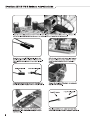 4
4
-
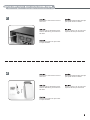 5
5
-
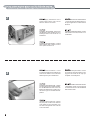 6
6
-
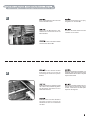 7
7
-
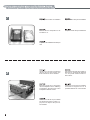 8
8
-
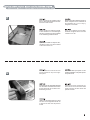 9
9
-
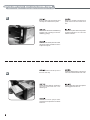 10
10
-
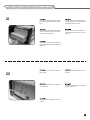 11
11
-
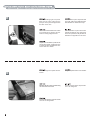 12
12
-
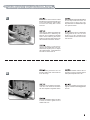 13
13
-
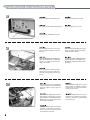 14
14
-
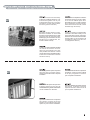 15
15
-
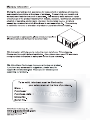 16
16
SilverStone LC14S El manual del propietario
- Categoría
- Cajas de la computadora
- Tipo
- El manual del propietario
en otros idiomas
- français: SilverStone LC14S Le manuel du propriétaire
- italiano: SilverStone LC14S Manuale del proprietario
- English: SilverStone LC14S Owner's manual
- Deutsch: SilverStone LC14S Bedienungsanleitung
Artículos relacionados
-
SilverStone LC10B Guía de instalación
-
SilverStone LC13B Manual de usuario
-
SilverStone SG04B-FH El manual del propietario
-
SilverStone SG04S-F El manual del propietario
-
SilverStone FT02B El manual del propietario
-
SilverStone Fortress FT02S Guía de instalación
-
SilverStone ML03 El manual del propietario
-
SilverStone ML04B Manual de usuario